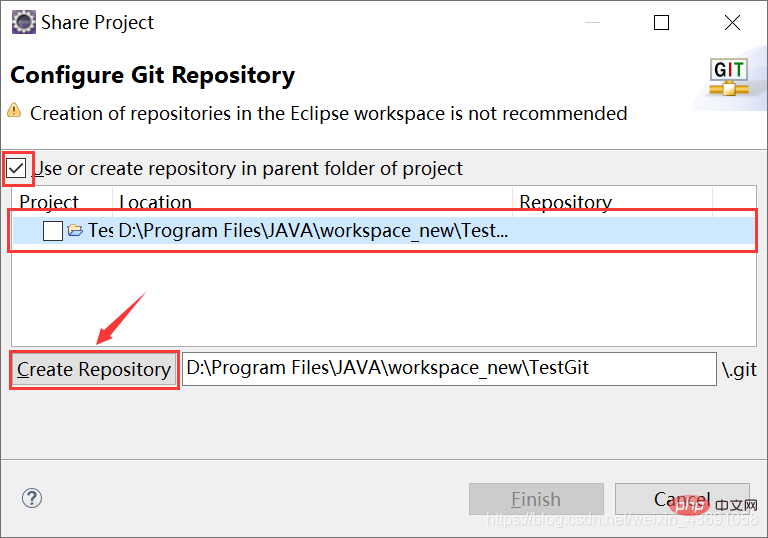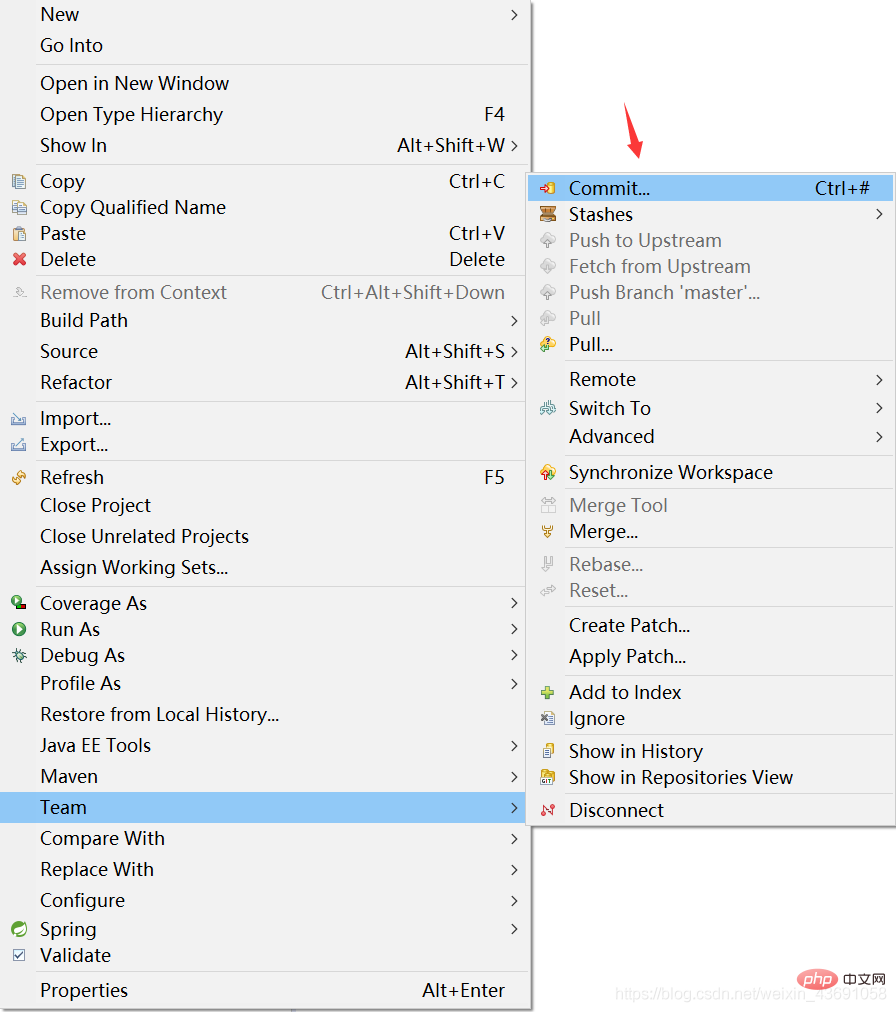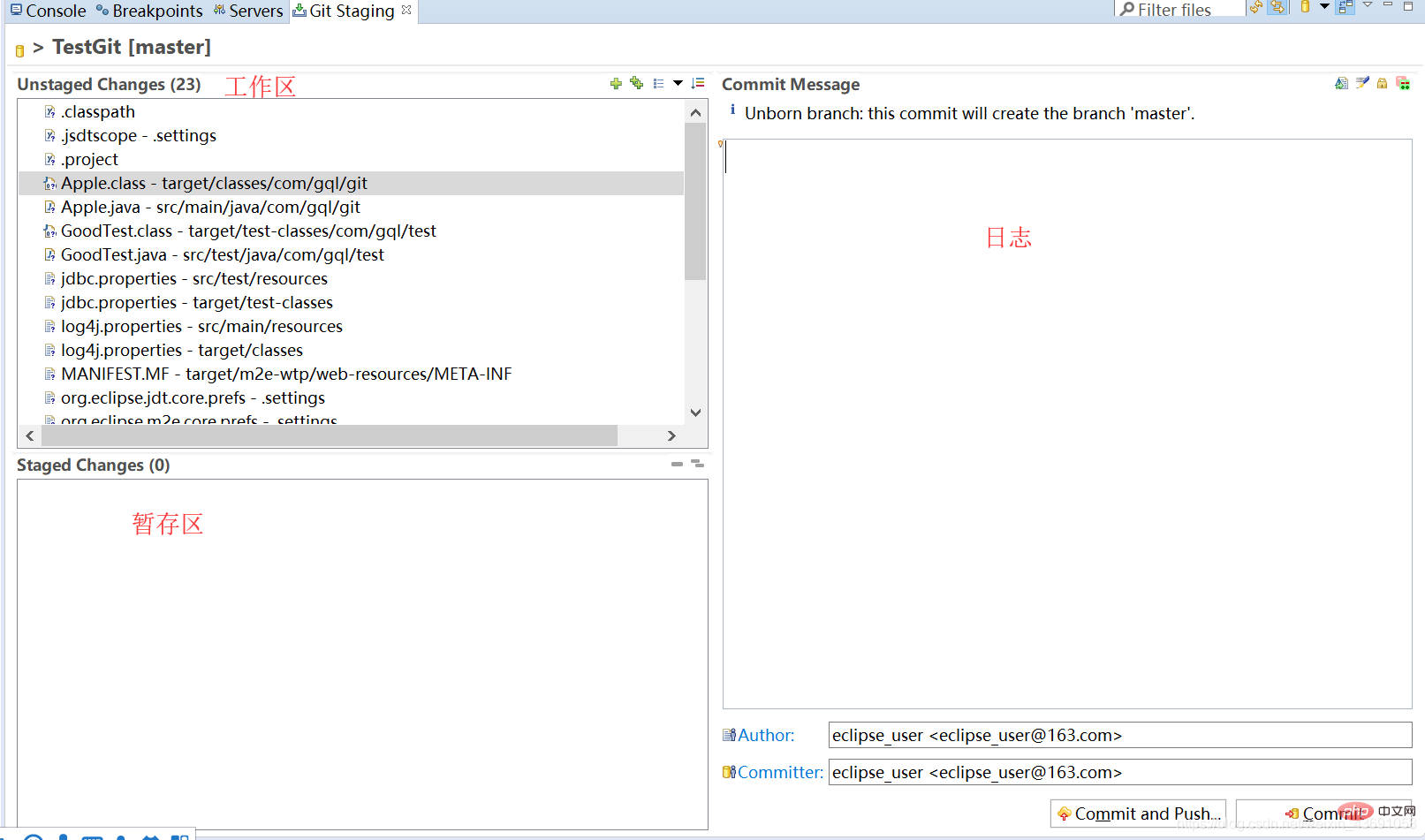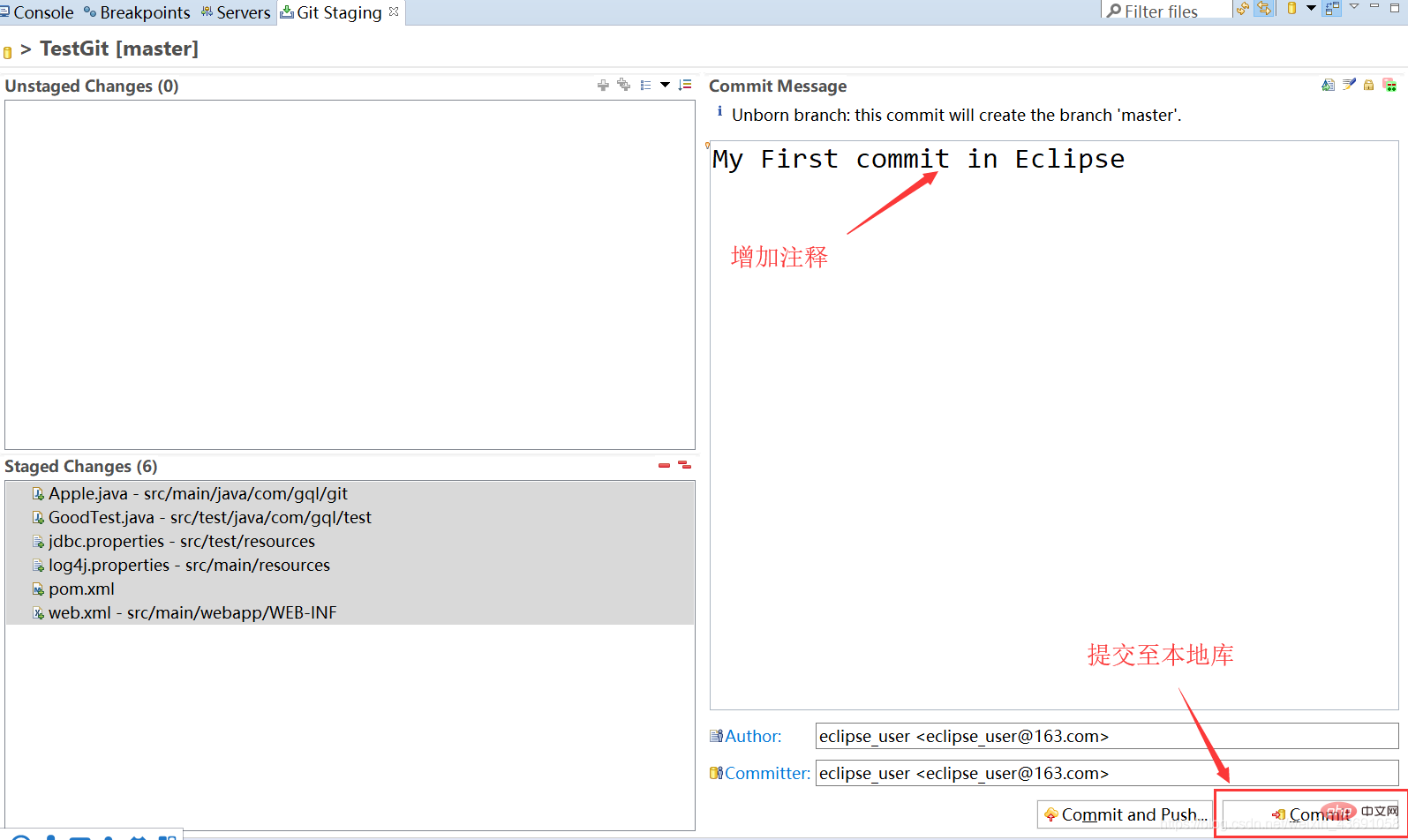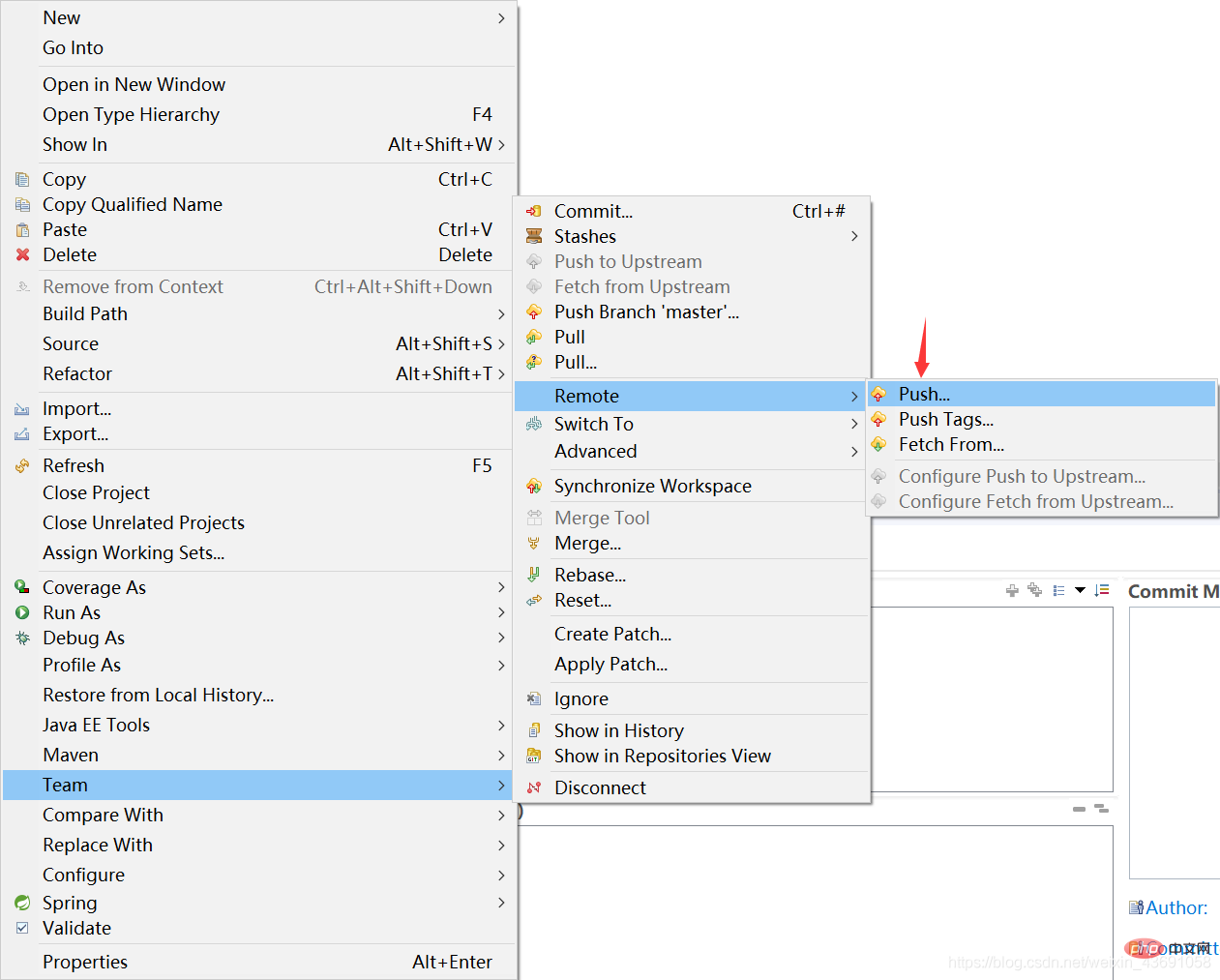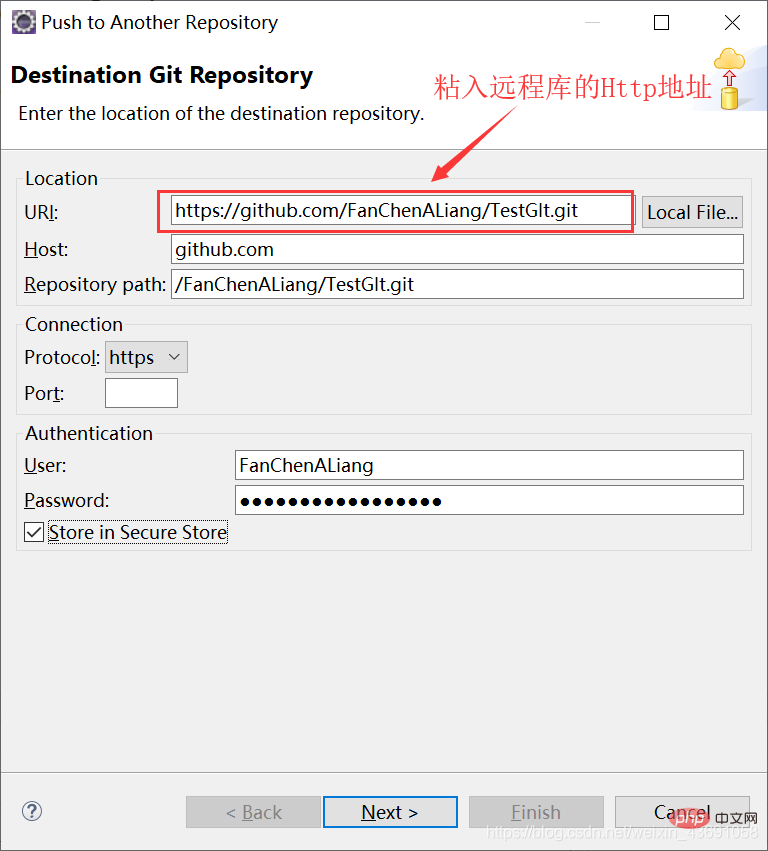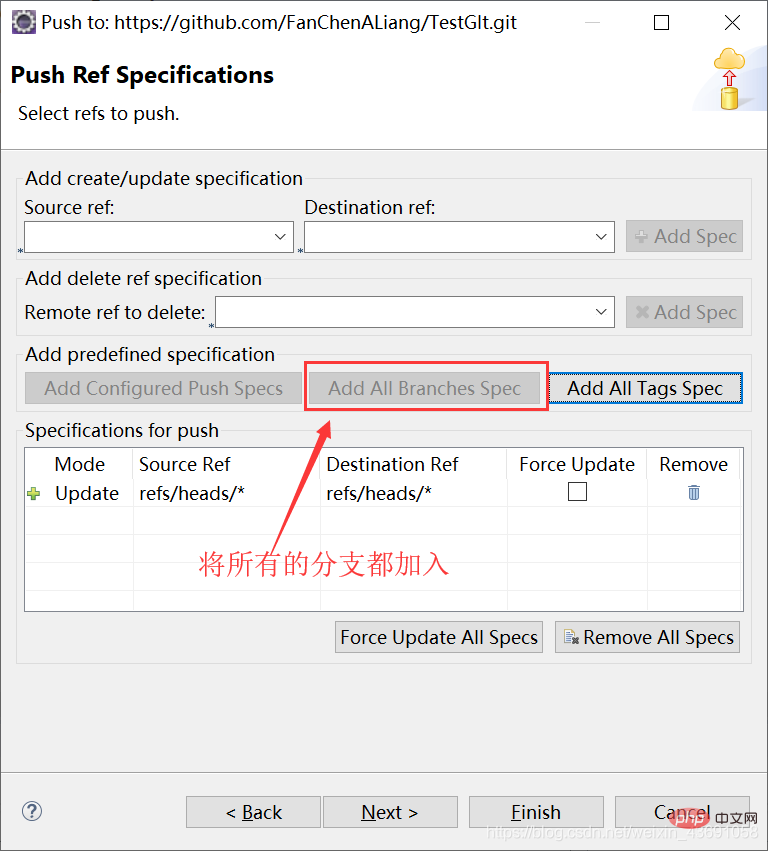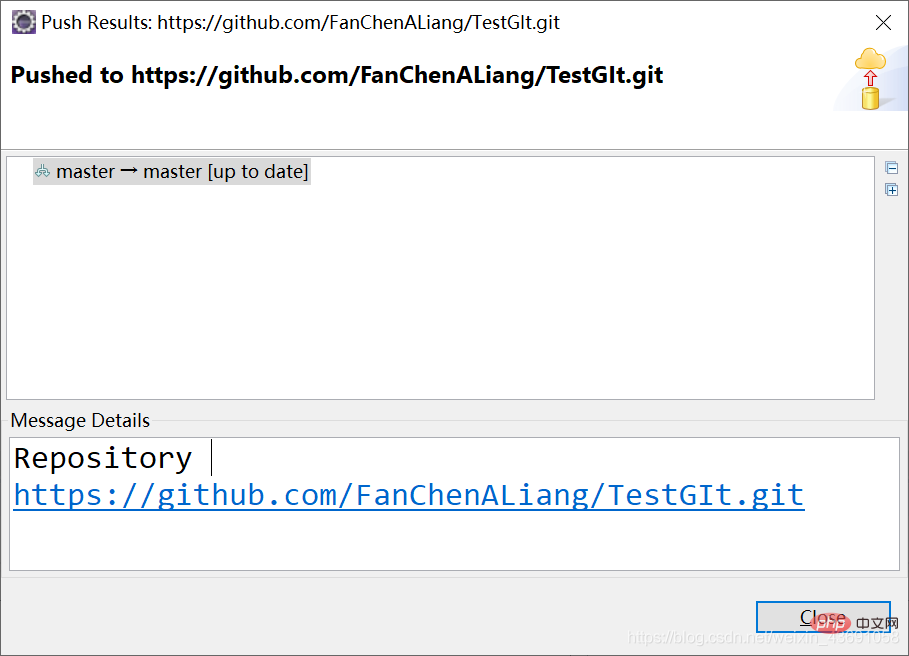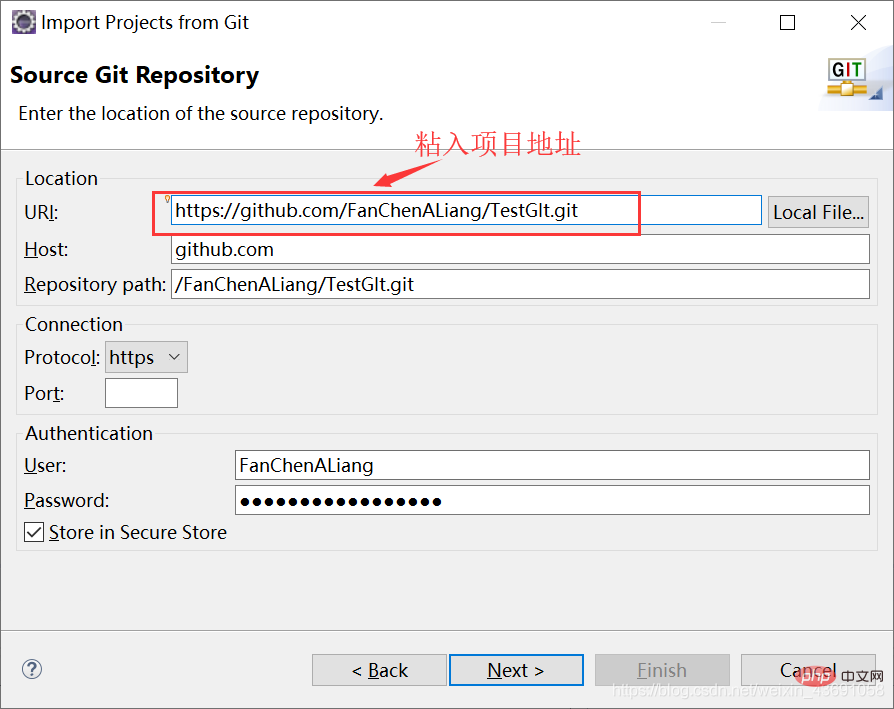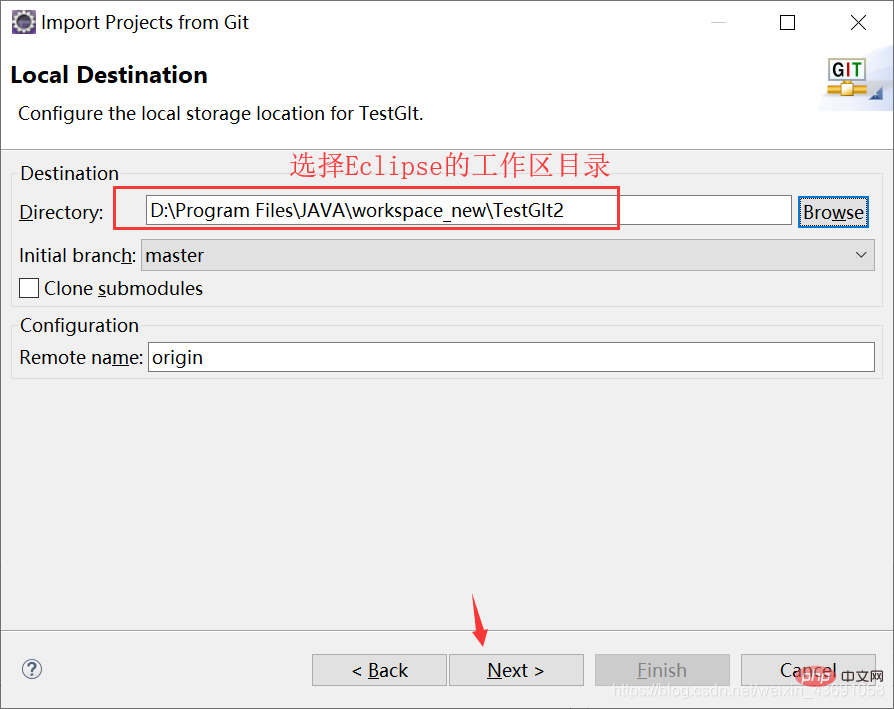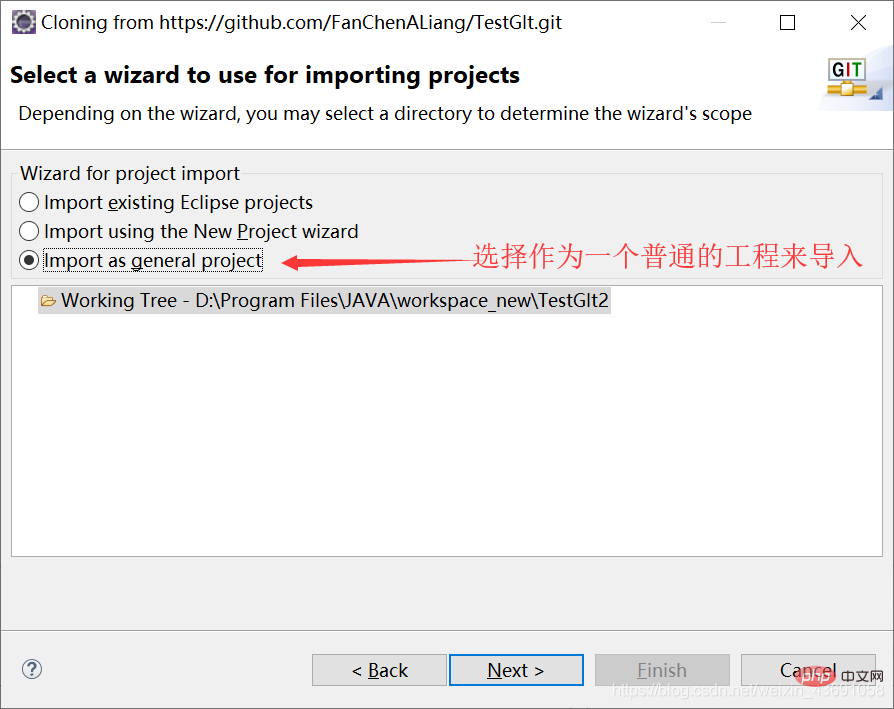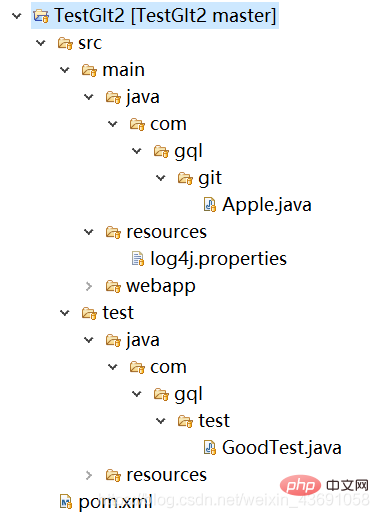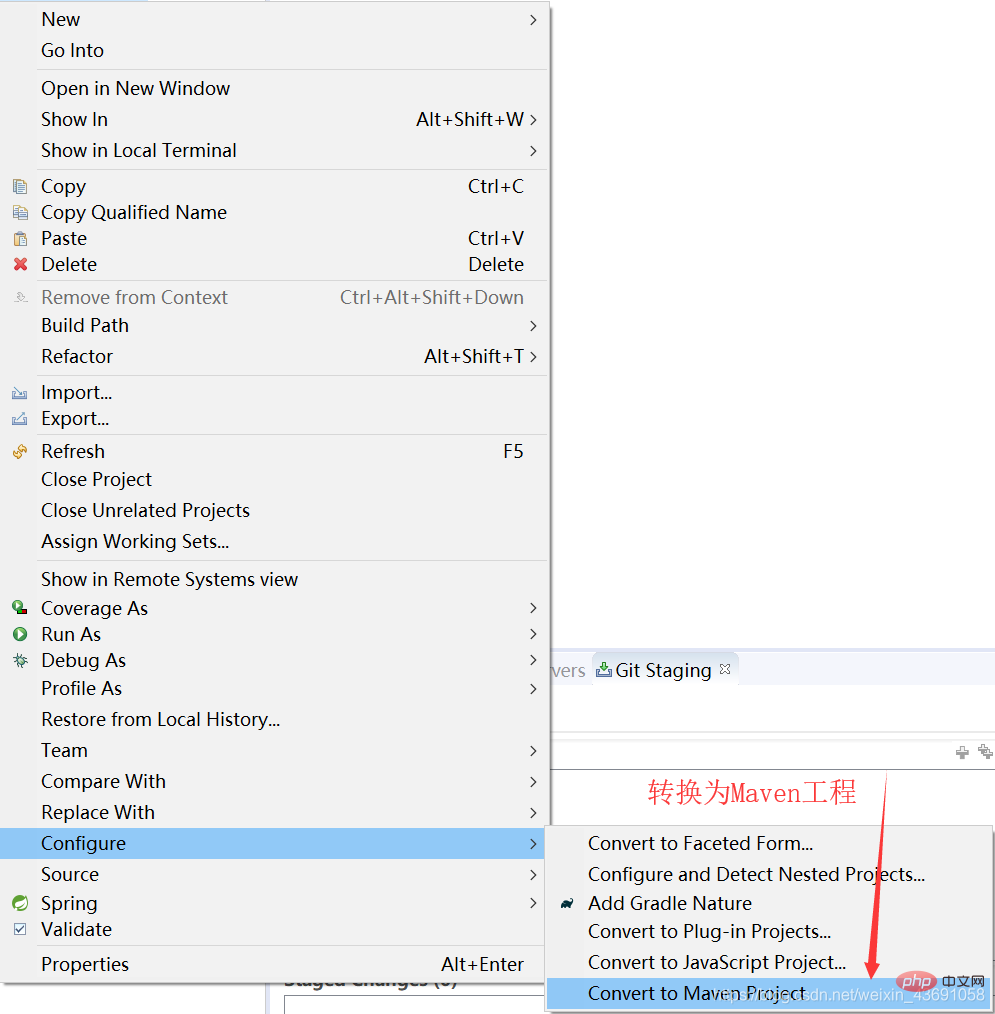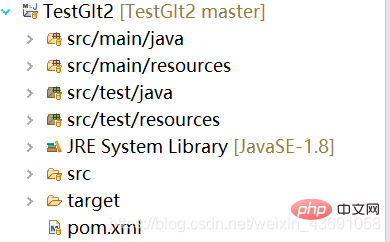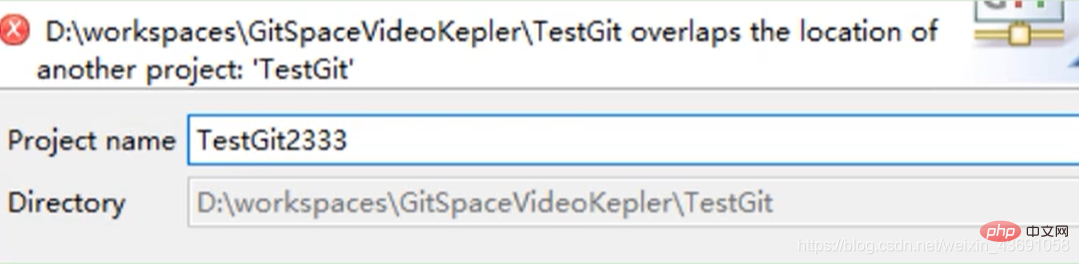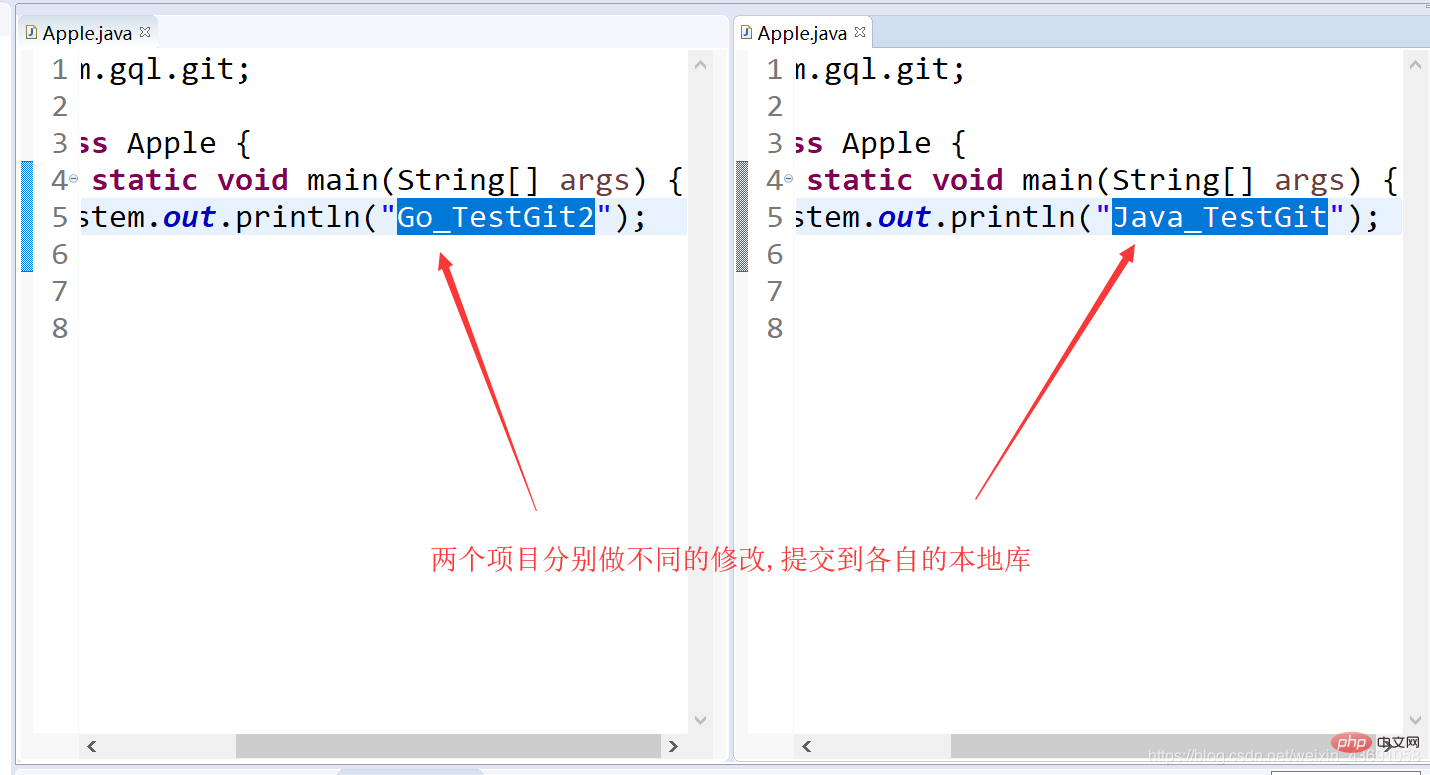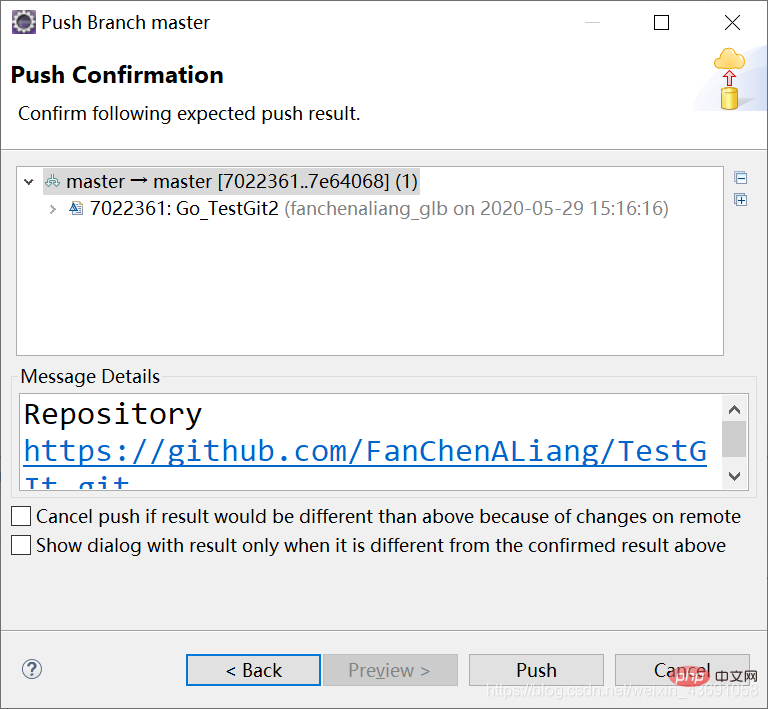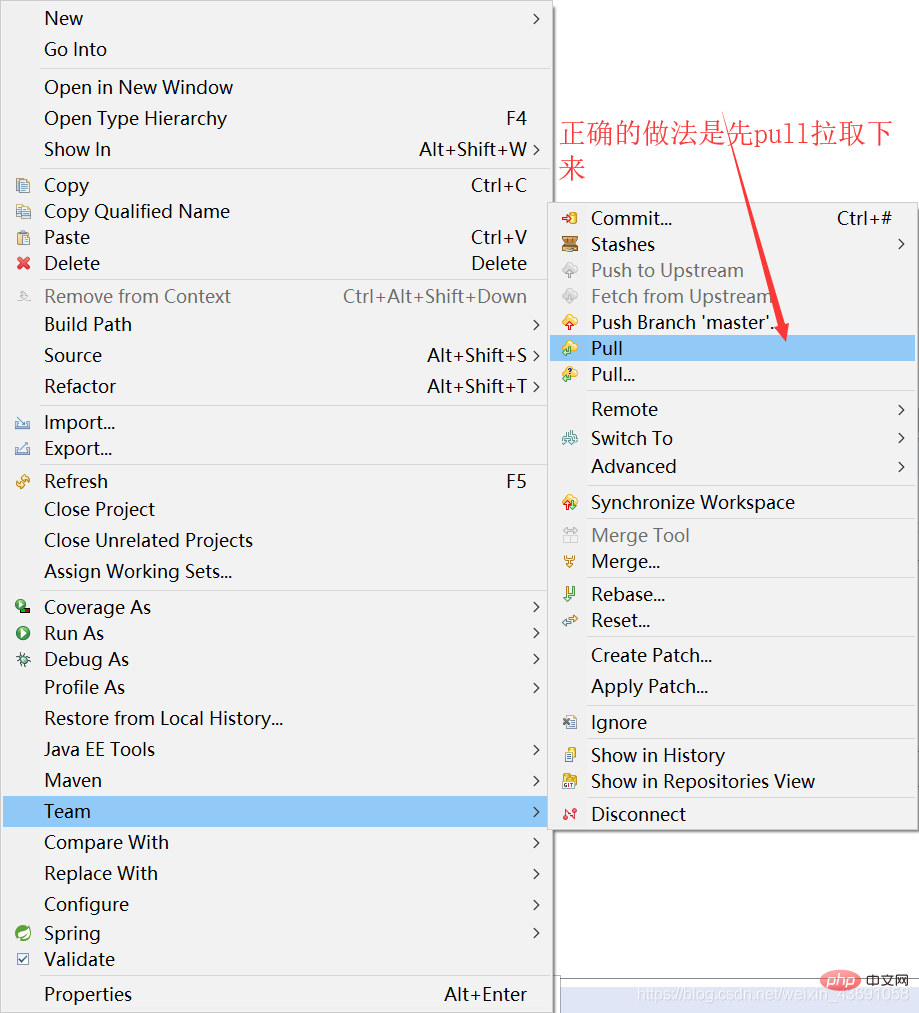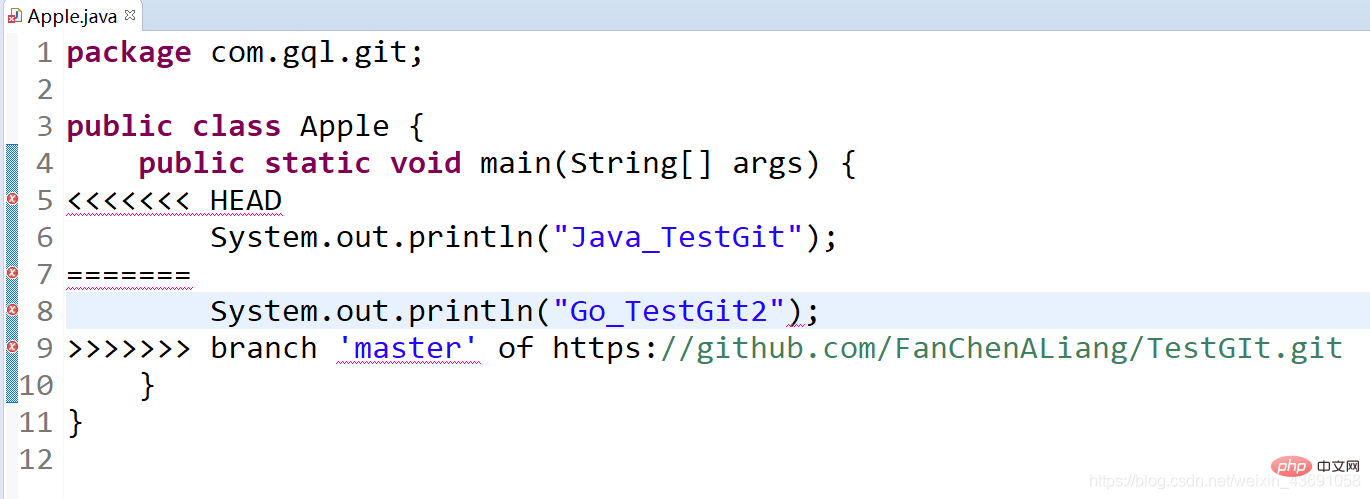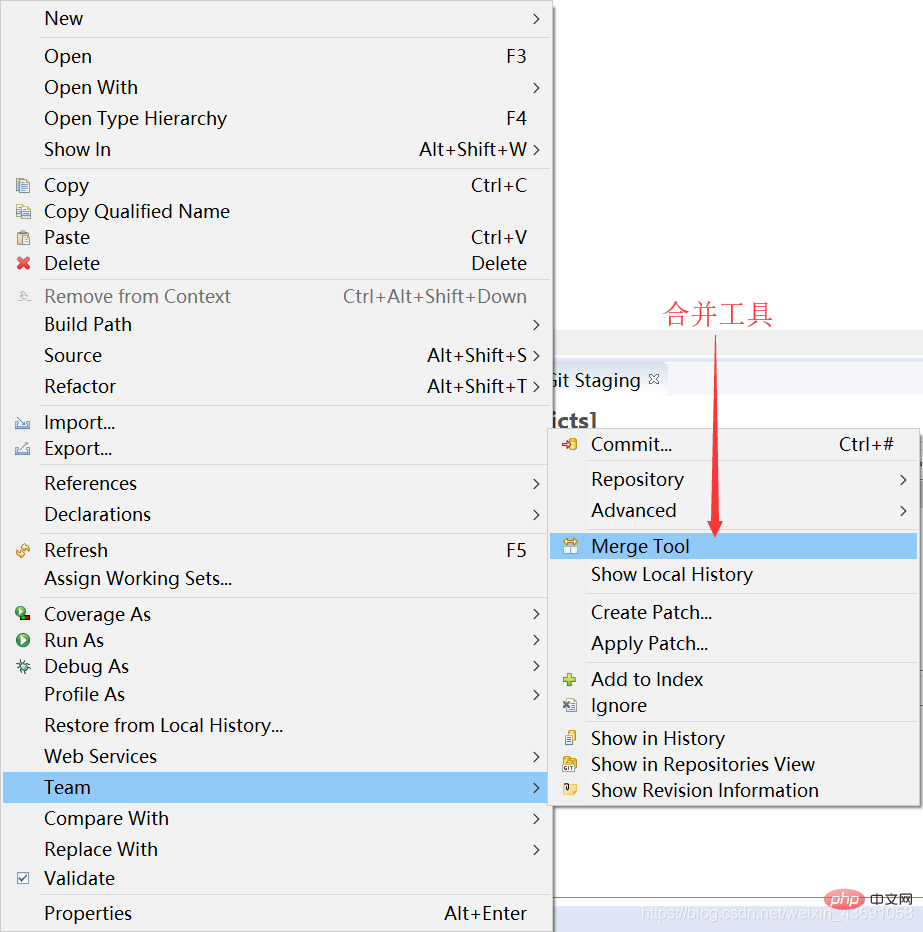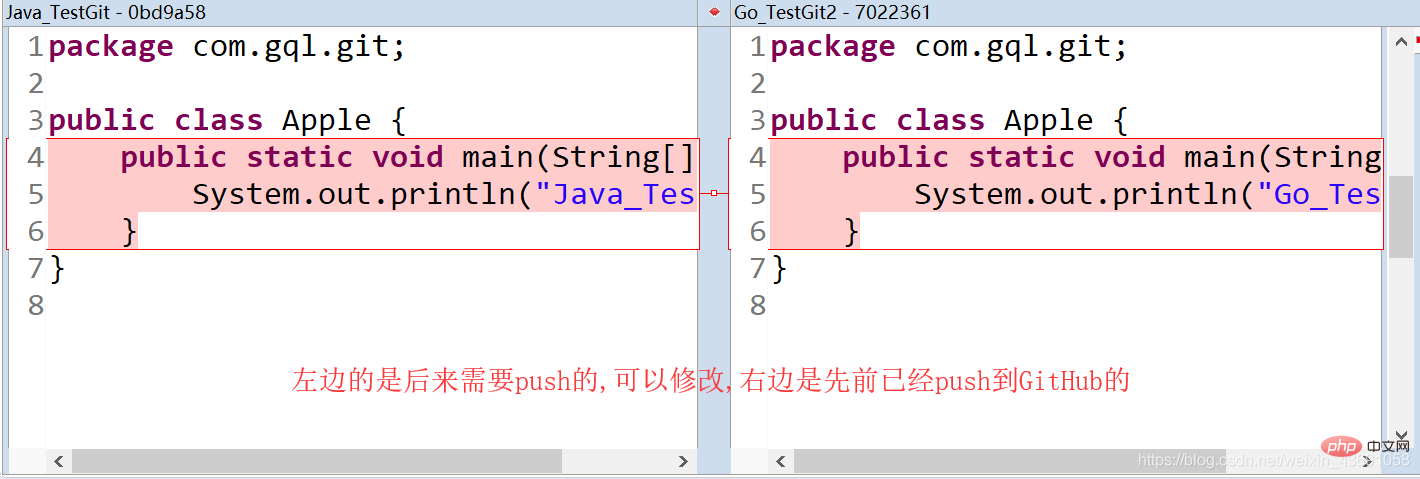Git&GitHub 그래픽 인터페이스 작동과 Eclipse에서 Git 플러그인 사용 살펴보기

Article 디렉터리
- Eclipse 플러그인 설정
- Eclipse는 로컬 라이브러리 초기화를 수행합니다.
- Eclipse에서 로컬 라이브러리 서명 범위 설정
- Eclipse의 Git 관련 아이콘 소개
- 에서 특정 파일 무시 Eclipse
- Eclipse 로컬 라이브러리의 기본 작업
- 로컬 창고를 원격 라이브러리로 푸시
- 원격 라이브러리의 프로젝트를 로컬로 복제
Eclipse에서 충돌 해결
권장(무료) : Git tutorial
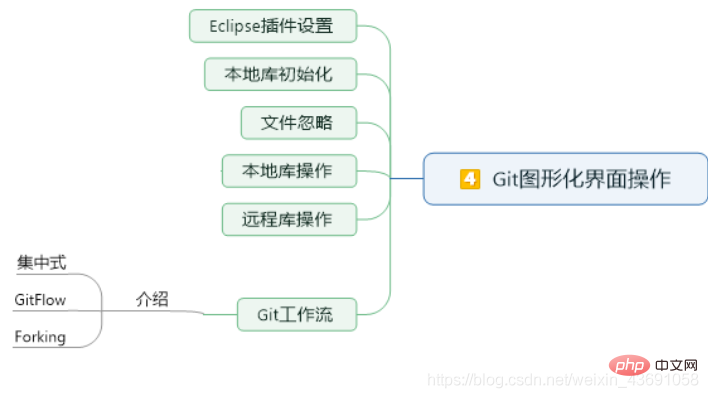
Eclipse 플러그인 설정
Eclipse는 로컬 라이브러리 초기화를 수행합니다
프로젝트에서 로컬 라이브러리 초기화를 수행합니다. 해당 명령은 git init입니다. >git init
-
工程→右键→Team→Share Project→Git,进入下面的界面:


Eclipse中设置本地库签名范围
直接使用图形化界面,中的Add Entry,加入user.name和user.email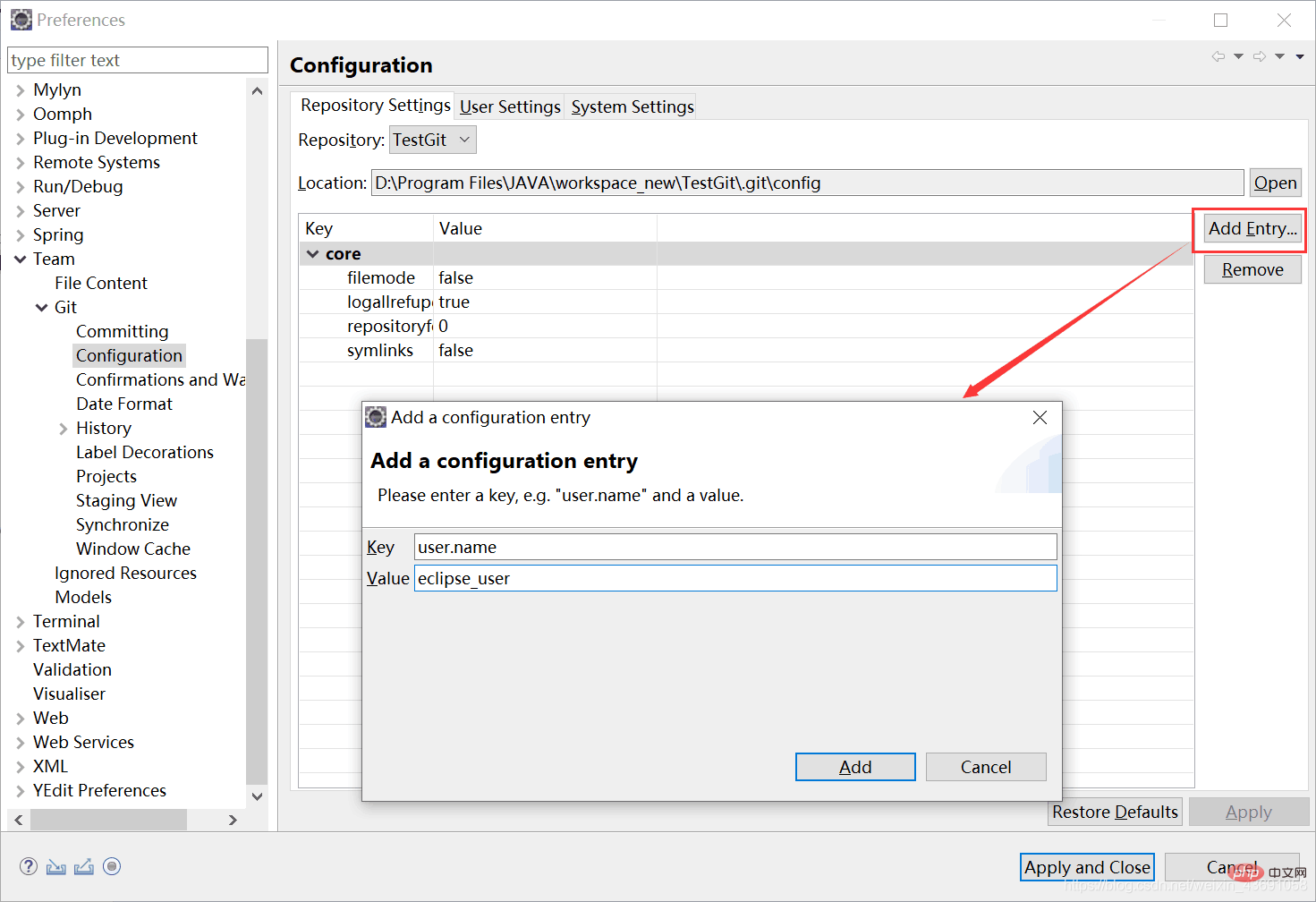
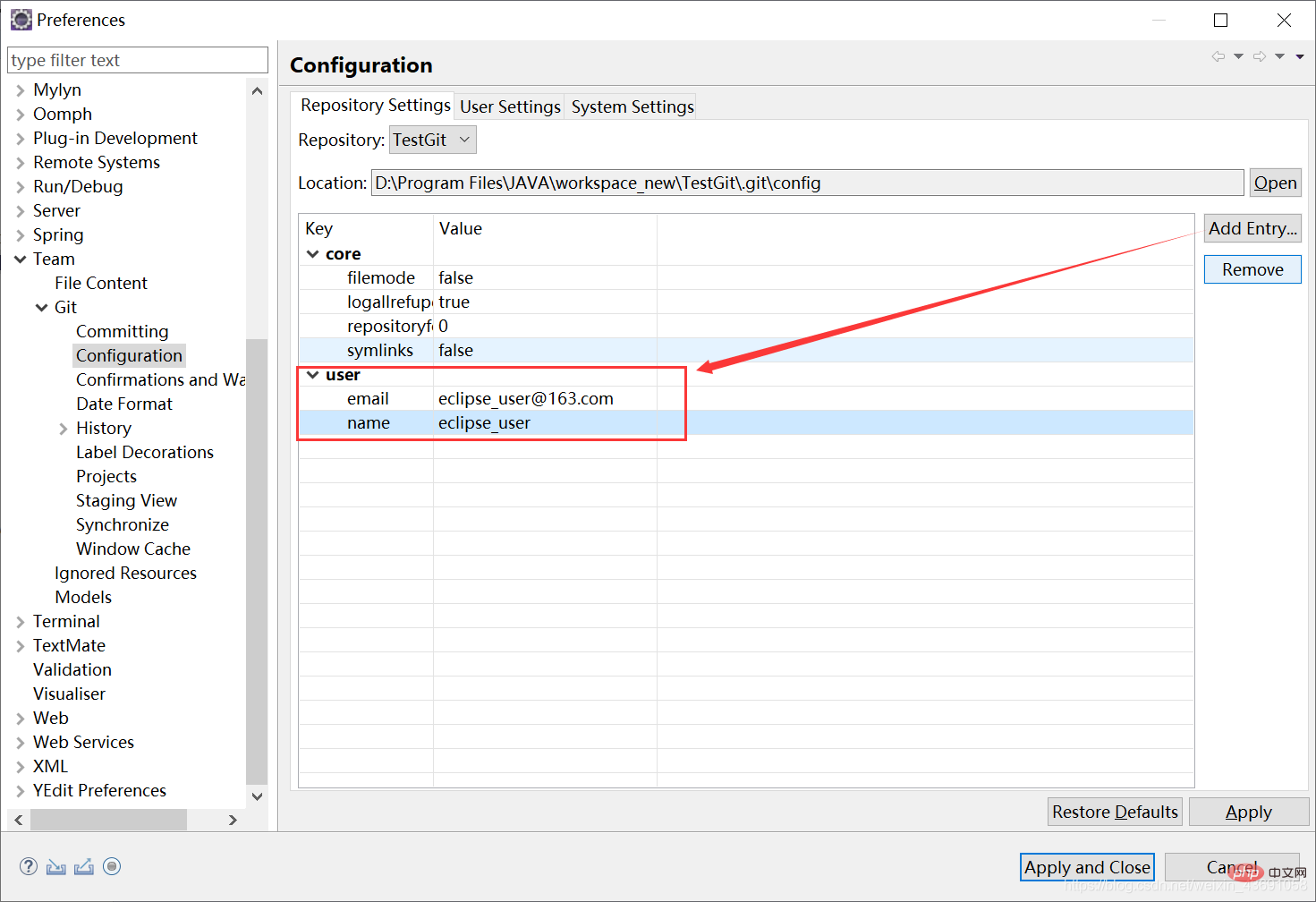
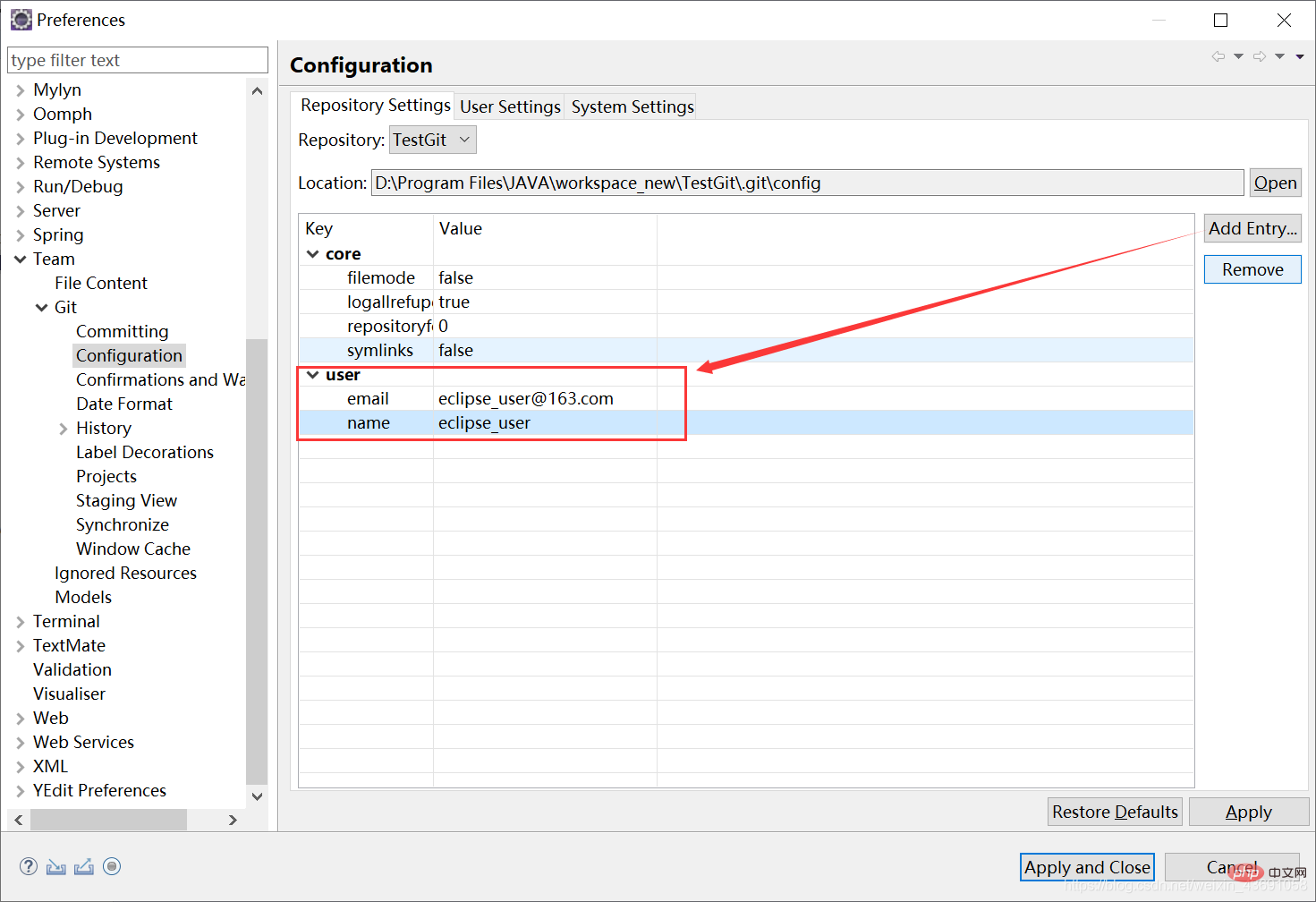
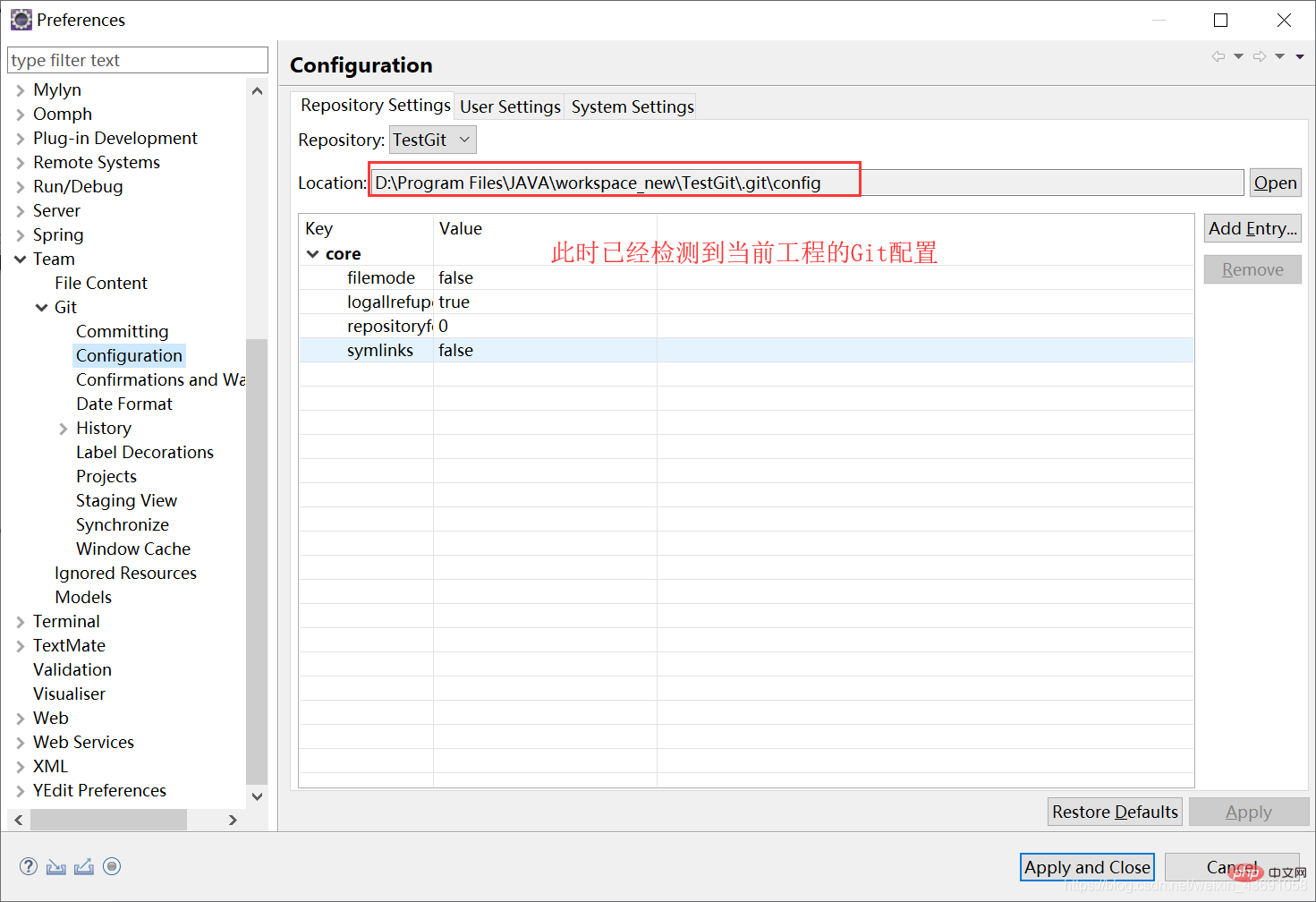
Eclipse에서 로컬 라이브러리 서명 범위 설정
 
|
준비 영역에 추가됨 |
 |
준비 영역에 추가됨 |
|
Eclipse의 특정 파일을 무시 디렉토리를 Navigator로 전환하면 숨겨진 파일(Eclipse 특성 파일)이 있는 것을 확인할 수 있습니다.
이 파일은 우리가 생성하는 프로젝트를 관리하기 위해 Eclipse에서 유지 관리하는 파일이며, 개발된 코드와 직접적인 관련이 없습니다. Git에서는 추적하지 않는 것이 가장 좋습니다. 즉, 그냥 무시하세요.
在项目上右键选择Team→Commit,可以进入视图界面: 第一步:在与 # Compiled class file*.class# Log file*.log# BlueJ files*.ctxt# Mobile Tools for Java (J2ME).mtj.tmp/# Package Files #*.jar*.war*.nar*.ear*.zip*.tar.gz*.rar# virtual machine crash logs, see http://www.java.com/en/download/help/error_hotspot.xmlhs_err_pid*.classpath.project.settings target 로그인 후 복사 第二步:修改 [core] excludesfile = C:/Users/Hudie/Java.gitignore[这里填的是自己创建的Java.gitignore文件的绝对路径] 로그인 후 복사 第三步:将Eclipse进行一次Restart。此时,Eclipse就已经彻底忽略了这些特点文件。 Eclipse中本地库基本操作
将本地仓库推送到远程库 创建远程库:
点击 将远程库的工程克隆到本地
第一步:在eclipse项目中右键选择import,导入Git中的 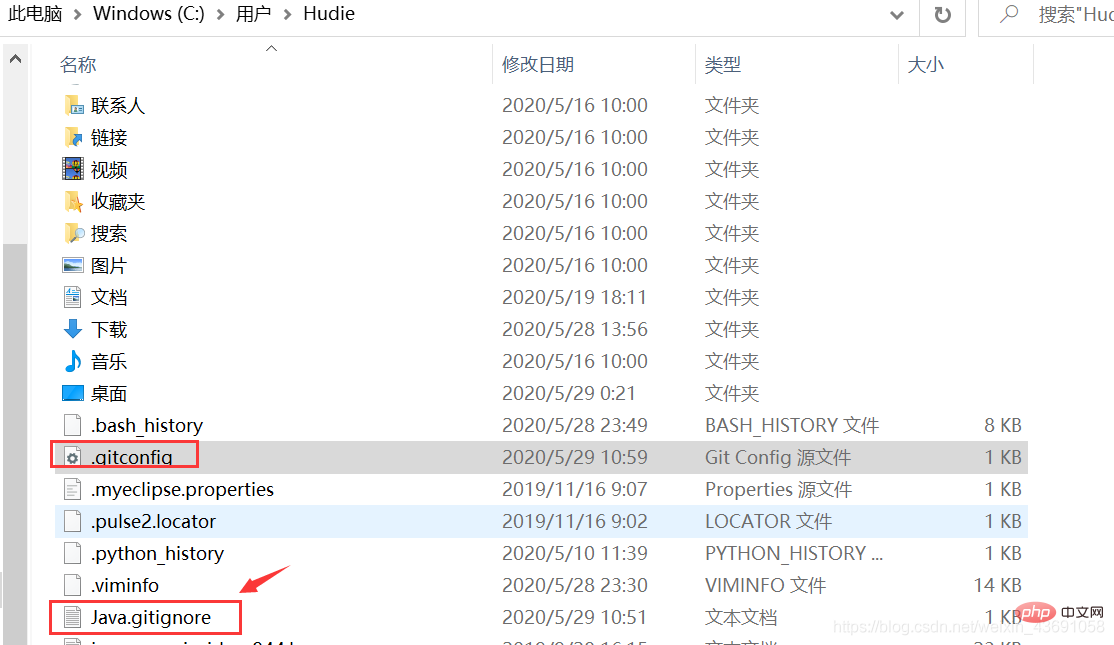 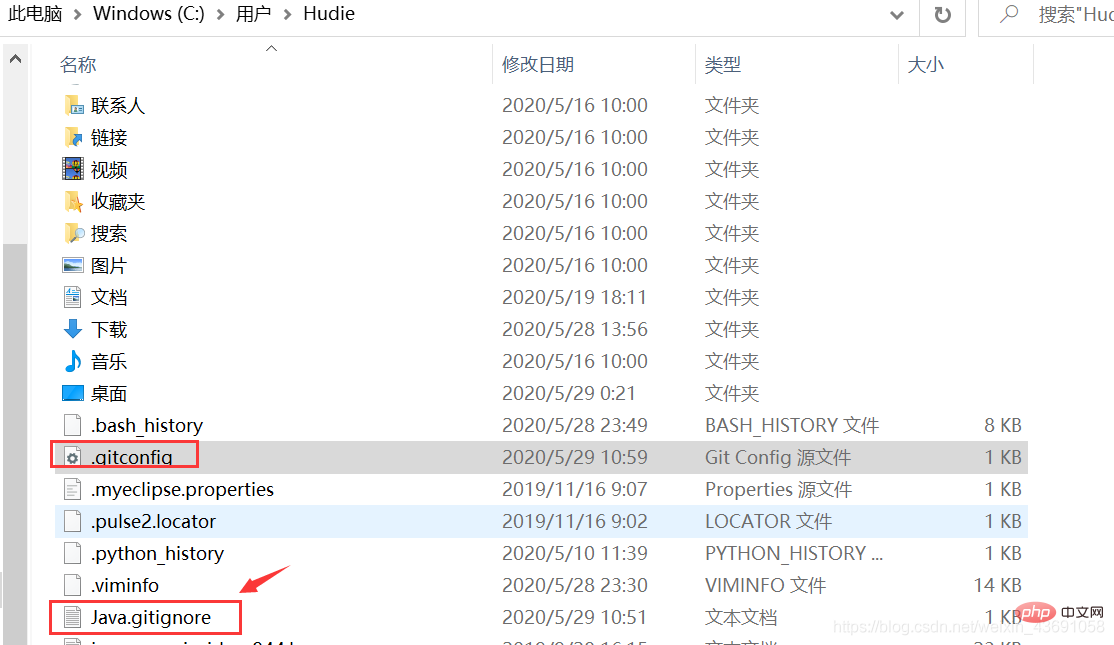 🎜Eclipse 특정 파일을 무시하는 작업: 🎜🎜🎜1단계: .gitconfig와 동일한 수준의 디렉터리에 Java 생성 .gitignore 파일은 다음 내용을 작성합니다. 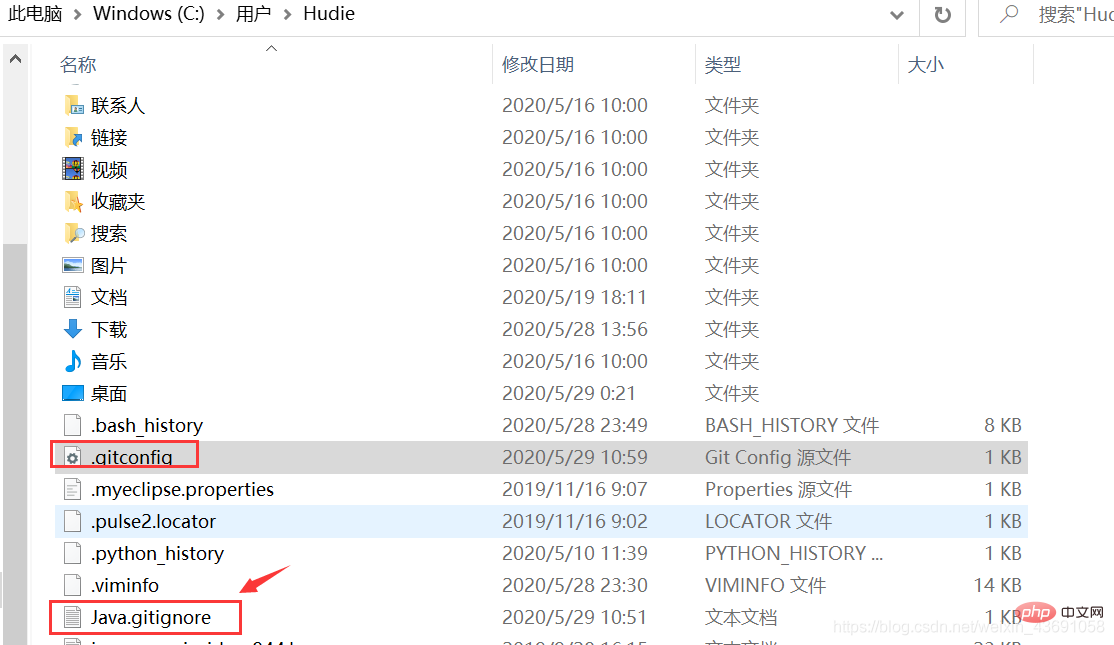 디렉터리는 일반적으로 사용자 폴더 아래에 있습니다. 🎜 [remote "origin"] url = https://github.com/FanChenALiang/TestGIt.git fetch = +refs/heads/*:refs/remotes/origin/* [branch "master"] remote = origin merge = refs/heads/master 로그인 후 복사 로그인 후 복사 .gitconfig 구성 파일을 수정하고 다음 코드를 추가합니다.🎜rrreee🎜3단계: Eclipse를 다시 시작합니다. 이 시점에서 Eclipse는 이러한 기능 파일을 완전히 무시했습니다. 🎜🎜🎜Eclipse의 로컬 라이브러리에 대한 기본 작업🎜🎜🎜🎜🎜스테이징 영역에 추가🎜: git add [파일 이름] 명령과 동일(추가 대상 클릭 제외) 아래 색인 버튼, 드래그 앤 드롭도 가능) 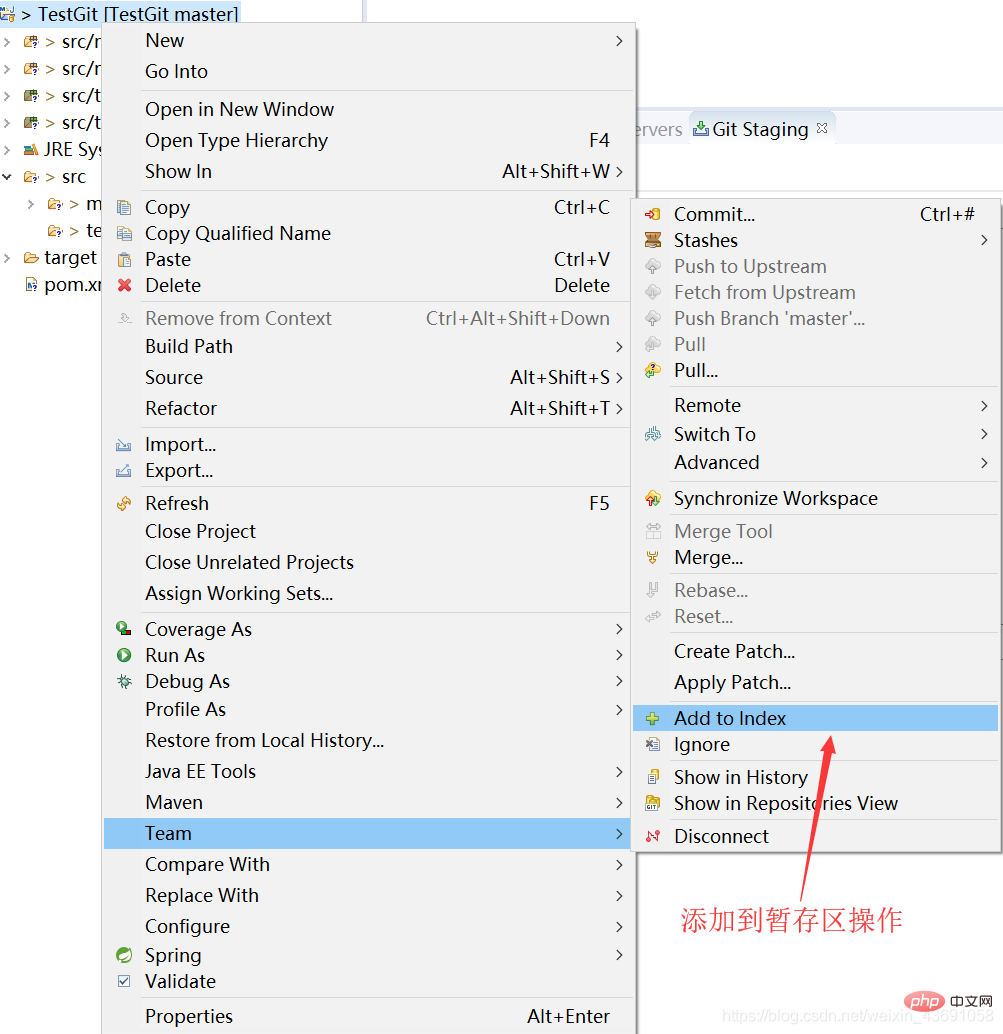 이때 Commit Message에 댓글을 작성하고 Commit 버튼을 클릭하여 로컬 라이브러리에 제출할 수 있습니다. 🎜🎜 🎜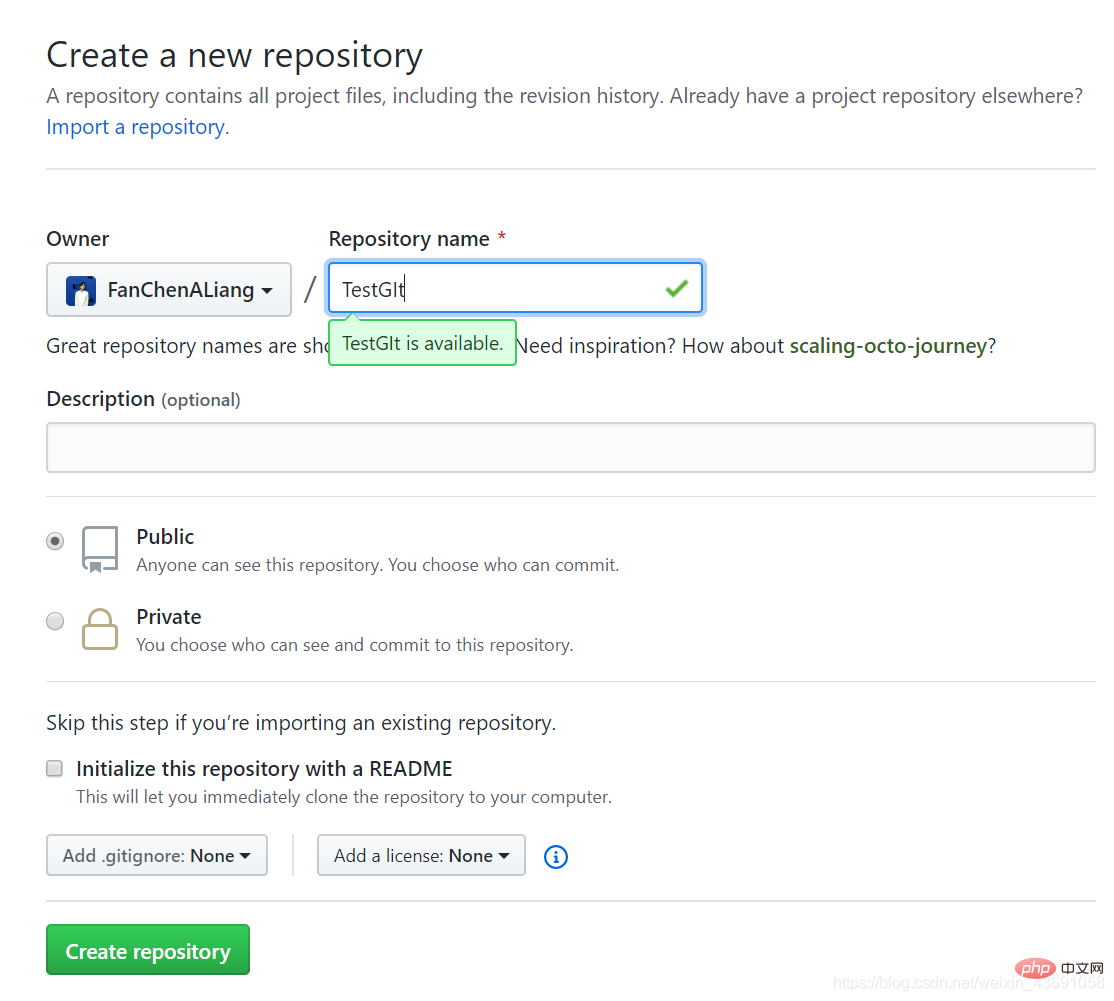 🎜🎜🎜로컬 저장소를 다음으로 푸시하세요. 원격 저장소🎜🎜 🎜원격 라이브러리 만들기: 🎜🎜🎜로컬 저장소를 다음으로 푸시하세요. 원격 저장소🎜🎜 🎜원격 라이브러리 만들기: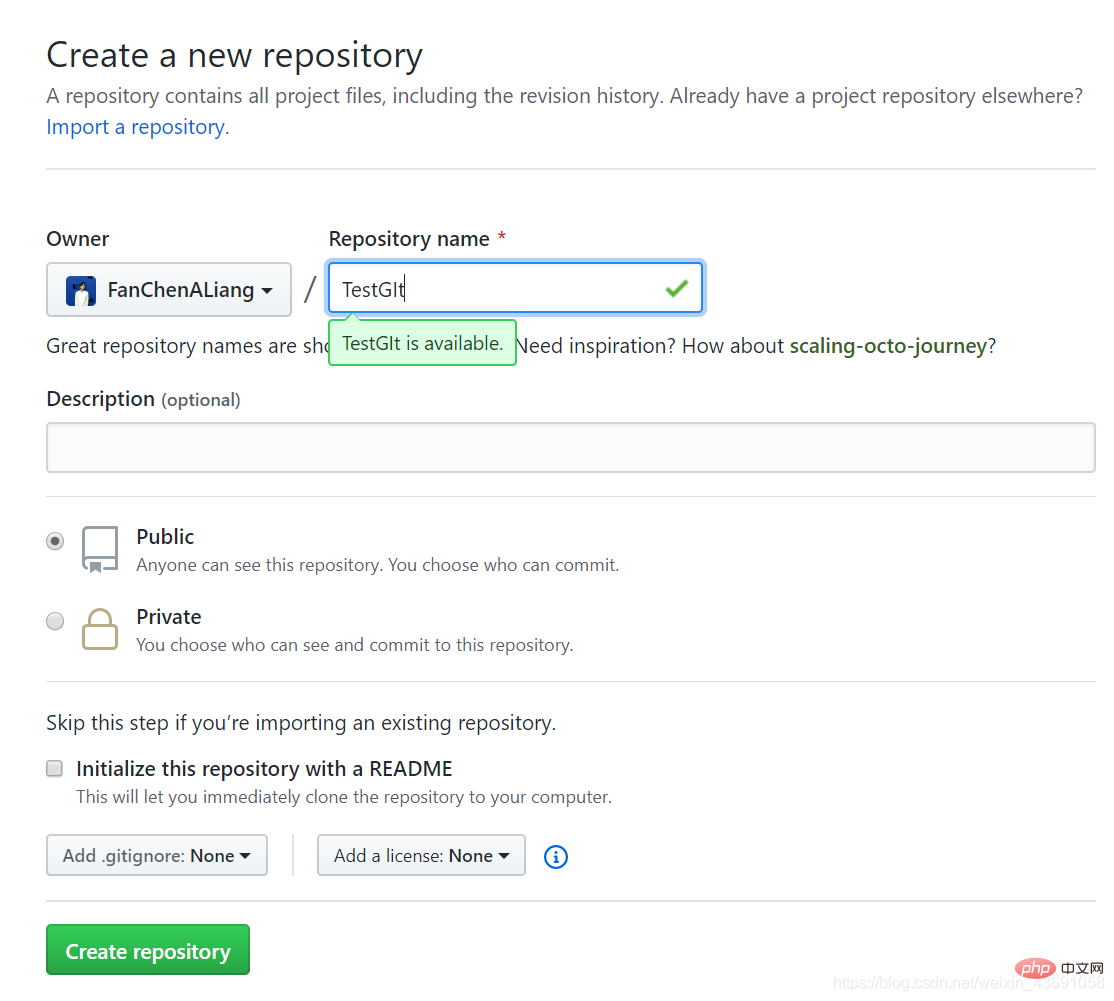 Eclipse로 돌아가서 Team→Remote→Push🎜🎜 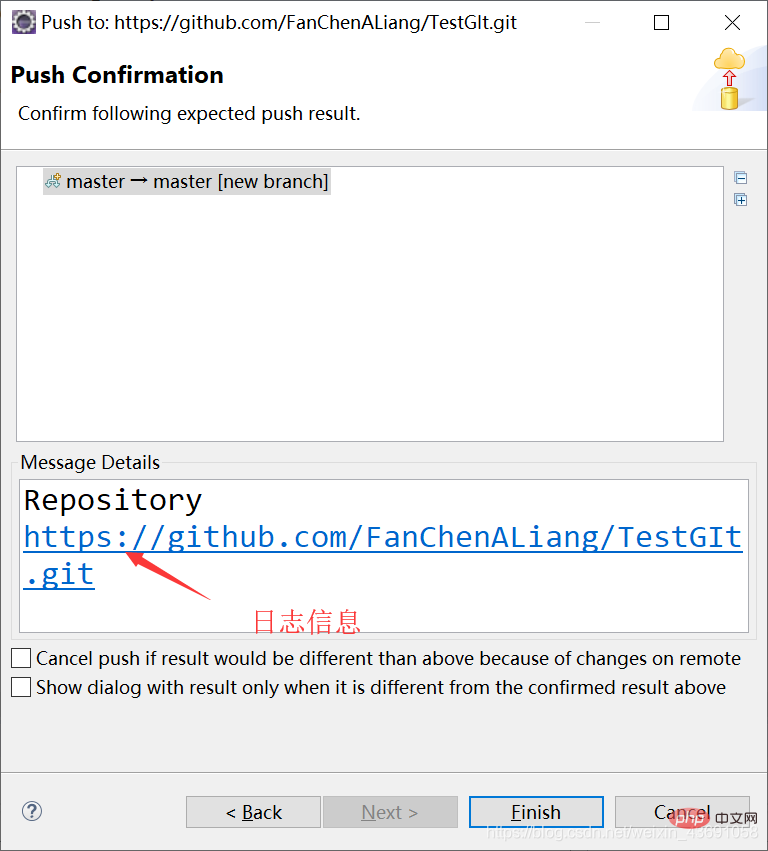 원격 라이브러리의 HTTP 주소를 URI에 붙여넣은 후 다음을 클릭하세요. 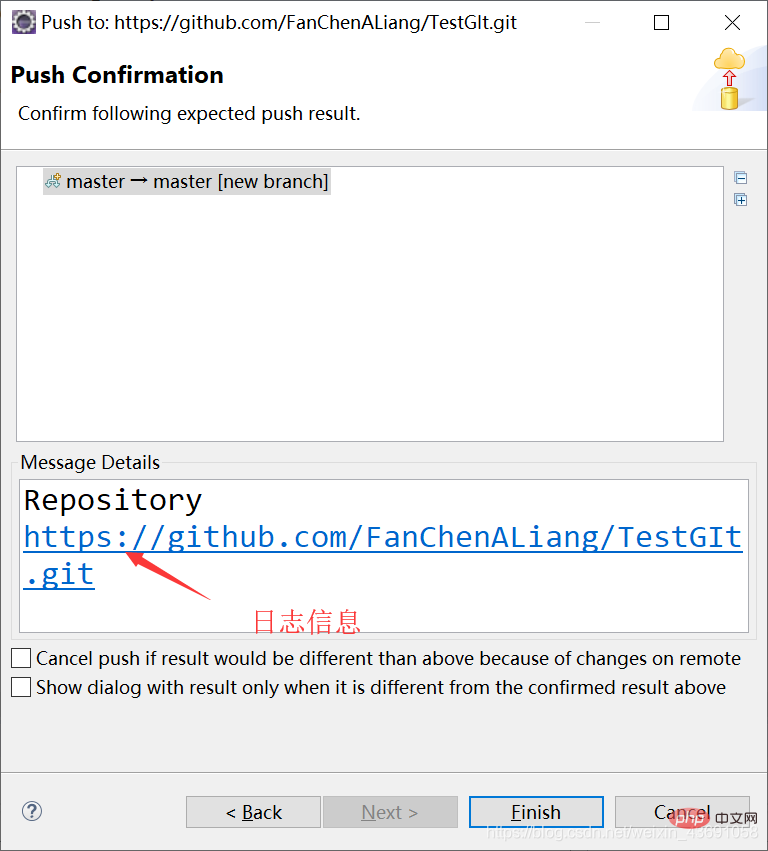 🎜🎜 🎜🎜모든 지점 사양 추가를 클릭한 후 다음을 클릭하세요.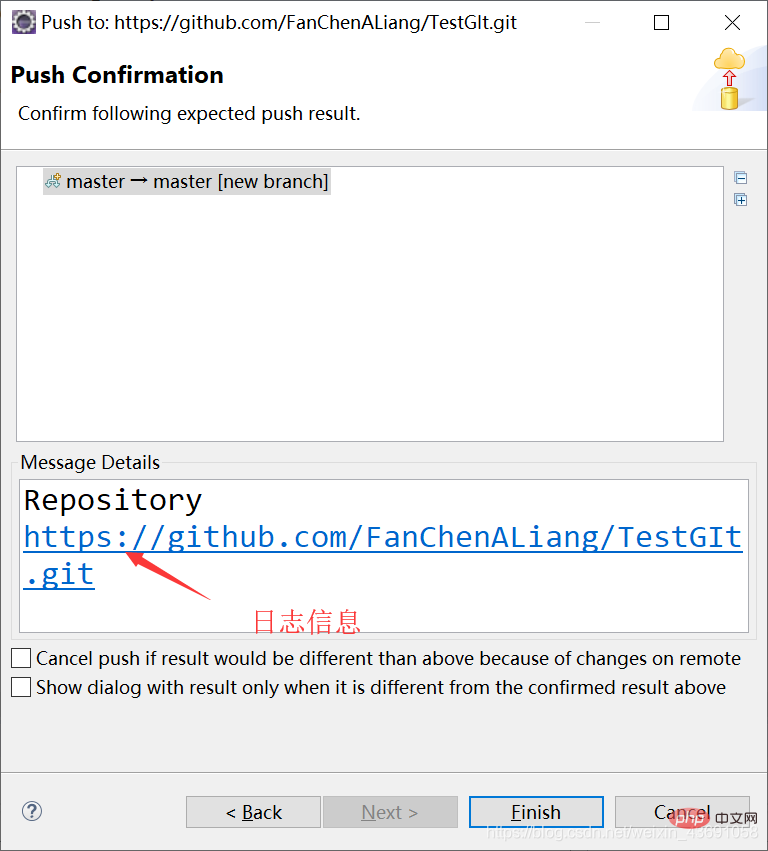 정보 아래 인터페이스에 로그인하십시오. 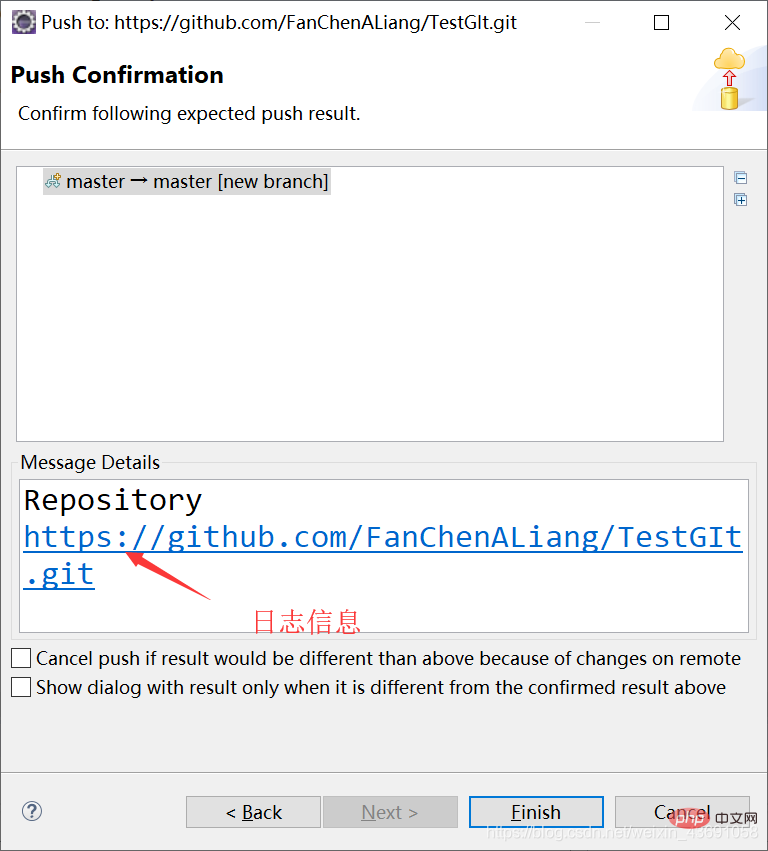 푸시됨 성공적으로: 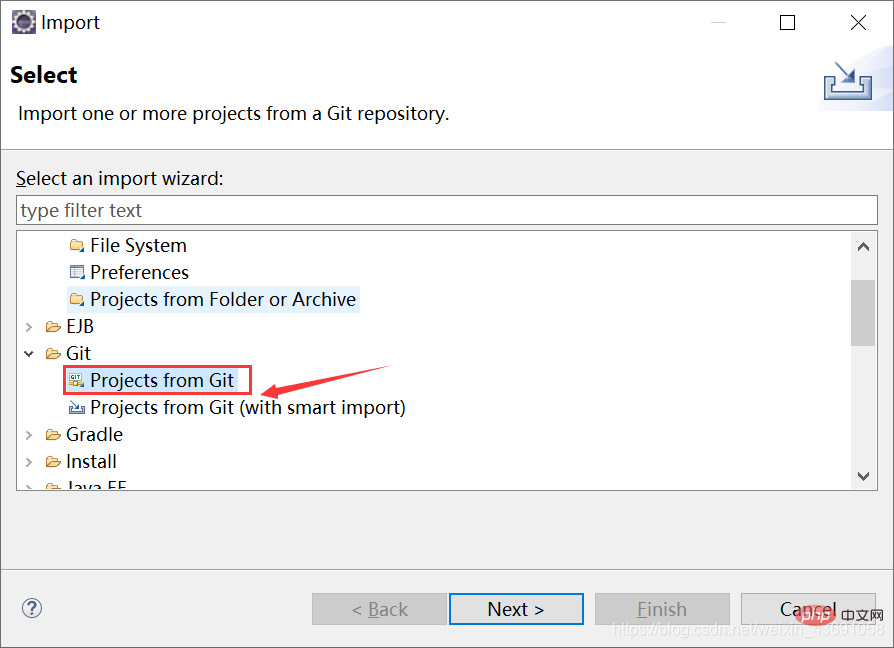 🎜 🎜🎜 원격 라이브러리의 프로젝트를 로컬 🎜🎜🎜🎜로 복제합니다. Oxygen Eclipse(Eclipse 상위 버전)와 Kepler Eclipse(하위 Eclipse 버전)의 복제 프로젝트 작업은 다릅니다. 다음은 GitHub에서 로컬 Eclipse로 프로젝트를 복제하는 Oxygen Eclipse(Eclipse의 상위 버전)의 작업을 보여줍니다. 🎜🎜1단계: Eclipse 프로젝트를 마우스 오른쪽 버튼으로 클릭하고 가져오기를 선택하여 🎜 🎜🎜 원격 라이브러리의 프로젝트를 로컬 🎜🎜🎜🎜로 복제합니다. Oxygen Eclipse(Eclipse 상위 버전)와 Kepler Eclipse(하위 Eclipse 버전)의 복제 프로젝트 작업은 다릅니다. 다음은 GitHub에서 로컬 Eclipse로 프로젝트를 복제하는 Oxygen Eclipse(Eclipse의 상위 버전)의 작업을 보여줍니다. 🎜🎜1단계: Eclipse 프로젝트를 마우스 오른쪽 버튼으로 클릭하고 가져오기를 선택하여 프로젝트 가져오기 Git 형식 Git 옵션: 🎜
在Eclipse中解决冲突 演示冲突的产生: 正确的方式是先
[remote "origin"] url = https://github.com/FanChenALiang/TestGIt.git fetch = +refs/heads/*:refs/remotes/origin/* [branch "master"] remote = origin merge = refs/heads/master 로그인 후 복사 로그인 후 복사
|
위 내용은 Git&GitHub 그래픽 인터페이스 작동과 Eclipse에서 Git 플러그인 사용 살펴보기의 상세 내용입니다. 자세한 내용은 PHP 중국어 웹사이트의 기타 관련 기사를 참조하세요!

핫 AI 도구

Undresser.AI Undress
사실적인 누드 사진을 만들기 위한 AI 기반 앱

AI Clothes Remover
사진에서 옷을 제거하는 온라인 AI 도구입니다.

Undress AI Tool
무료로 이미지를 벗다

Clothoff.io
AI 옷 제거제

AI Hentai Generator
AI Hentai를 무료로 생성하십시오.

인기 기사

뜨거운 도구

메모장++7.3.1
사용하기 쉬운 무료 코드 편집기

SublimeText3 중국어 버전
중국어 버전, 사용하기 매우 쉽습니다.

스튜디오 13.0.1 보내기
강력한 PHP 통합 개발 환경

드림위버 CS6
시각적 웹 개발 도구

SublimeText3 Mac 버전
신 수준의 코드 편집 소프트웨어(SublimeText3)

뜨거운 주제
 7338
7338
 9
9
 1627
1627
 14
14
 1352
1352
 46
46
 1265
1265
 25
25
 1210
1210
 29
29
 DeepSeek을 설치하는 방법
Feb 19, 2025 pm 05:48 PM
DeepSeek을 설치하는 방법
Feb 19, 2025 pm 05:48 PM
Docker 컨테이너를 사용하여 사전 컴파일 된 패키지 (Windows 사용자의 경우)를 사용하여 소스 (숙련 된 개발자)를 컴파일하는 것을 포함하여 DeepSeek를 설치하는 방법에는 여러 가지가 있습니다. 공식 문서는 신중하게 문서를 작성하고 불필요한 문제를 피하기 위해 완전히 준비합니다.
 깊은 사용을위한 FAQ 요약
Feb 19, 2025 pm 03:45 PM
깊은 사용을위한 FAQ 요약
Feb 19, 2025 pm 03:45 PM
Deepseekai 도구 가이드 및 FAQ Deepseek은 강력한 AI 지능형 도구입니다. FAQ : 다른 액세스 방법의 차이 : 웹 버전, 앱 버전 및 API 통화간에 기능에는 차이가 없으며 앱은 웹 버전의 래퍼 일뿐입니다. 로컬 배치는 증류 모델을 사용하는데,이 모델은 DeepSeek-R1의 정식 버전보다 약간 열등하지만 32 비트 모델은 이론적으로 90% 정식 버전 기능을 갖습니다. 선술집이란 무엇입니까? Sillytavern은 API 또는 Ollama를 통해 AI 모델을 호출 해야하는 프론트 엔드 인터페이스입니다. 중단 한도는 무엇입니까?
 Grayscale 암호화 신탁 기금은 무엇입니까?
Mar 05, 2025 pm 12:33 PM
Grayscale 암호화 신탁 기금은 무엇입니까?
Mar 05, 2025 pm 12:33 PM
Grayscale Investment : Grayscale Investment Company는 기관 및 투자자에게 디지털 통화 투자 서비스를 제공합니다. 이 회사는 몇 가지 암호화 신탁을 출시했으며, 이는 시장의 광범위한 시장의 관심을 끌었지만, 이러한 자금이 토큰 가격에 미치는 영향은 크게 다릅니다. 이 기사는 Grayscale의 주요 Crypto Trust Funds 중 일부를 자세히 소개합니다. Grayscale Major Crypto Trust Fund는 Glance Grayscale Investment (2013 년 DigitalCurrencygroup이 설립 한)에서 제공되는 다양한 암호화 자산 신탁 기금을 관리하여 기관 투자자와 고격한 개인에게 준수 투자 채널을 제공합니다. 주요 자금에는 다음이 포함됩니다 : Zcash (Zec), Sol,
 최고의 시장 제조업체가 암호화 시장에 진출함에 따라 Castle Securities는 업계에 어떤 영향을 미칩니 까?
Mar 04, 2025 pm 08:03 PM
최고의 시장 제조업체가 암호화 시장에 진출함에 따라 Castle Securities는 업계에 어떤 영향을 미칩니 까?
Mar 04, 2025 pm 08:03 PM
최고 시장 제조업체 인 Castle Securities의 Bitcoin Market Maker에 진입하는 것은 Bitcoin 시장의 성숙도의 상징이며, 전통적인 금융 세력이 미래의 자산 가격 권력을 위해 경쟁하는 핵심 단계입니다. Bloomberg에 따르면 Citadel Securities는 2 월 25 일에 Cryptocurrencies의 유동성 제공 업체가 되고자합니다. 이 회사는 Coinbaseglobal, Binanceholdings 및 Crypto.com이 운영하는 거래소를 포함하여 다양한 거래소에서 시장 제조업체 목록에 가입하는 것을 목표로하고 있다고이 문제에 익숙한 사람들은 말했다. Exchange에 의해 승인되면이 회사는 처음에 미국 이외의 시장 제조업체 팀을 설립 할 계획이었습니다. 이 움직임은 징후 일뿐입니다
 Delphi Digital : 새로운 Elizaos V2 아키텍처를 구문 분석하여 새로운 AI 경제를 바꾸는 방법은 무엇입니까?
Mar 04, 2025 pm 07:00 PM
Delphi Digital : 새로운 Elizaos V2 아키텍처를 구문 분석하여 새로운 AI 경제를 바꾸는 방법은 무엇입니까?
Mar 04, 2025 pm 07:00 PM
ELIZAOSV2 : AI의 새로운 경제를 이끌고 AI는 보조 도구에서 독립적 인 엔티티로 진화하여 AI가 자금을 관리하고 Web3 비즈니스를 운영 할 수 있습니다. 이 기사는 Elizaosv2의 주요 혁신과 그것이 AI 중심의 미래 경제를 형성하는 방법으로 뛰어들 것입니다. AI Automation : 독립적으로 Elizaos를 운영하는 것은 원래 Web3 자동화에 중점을 둔 AI 프레임 워크였습니다. V1 버전을 사용하면 AI가 스마트 계약 및 블록 체인 데이터와 상호 작용할 수있는 반면 V2 버전은 상당한 성능 향상을 달성합니다. AI는 간단한 지침을 실행하는 대신 워크 플로를 독립적으로 관리하고 비즈니스를 운영하며 재무 전략을 개발할 수 있습니다. 아키텍처 업그레이드 : 향상 a
 SFT를 상당히 능가하는 O1/DeepSeek-R1의 비밀은 멀티 모달 대형 모델에서도 사용할 수 있습니다.
Mar 12, 2025 pm 01:03 PM
SFT를 상당히 능가하는 O1/DeepSeek-R1의 비밀은 멀티 모달 대형 모델에서도 사용할 수 있습니다.
Mar 12, 2025 pm 01:03 PM
상하이 Jiaotong University, Shanghai Ailab 및 Chinese University of Hong Kong의 연구원들은 Visual-RFT (Visual Enhancement Fine Tuning) 오픈 소스 프로젝트를 시작했으며, 이는 LVLM (Language Big Model)의 성능을 크게 향상시키기 위해 소량의 데이터 만 필요합니다. Visual-Rft는 영리하게 DeepSeek-R1의 규칙 기반 강화 학습 접근 방식을 OpenAI의 RFT (Rencement Fine Tuning) 패러다임과 결합 하여이 접근법을 텍스트 필드에서 시야로 성공적으로 확장합니다. Visual-RFT는 시각적 하위 분류 및 객체 감지와 같은 작업에 대한 해당 규칙 보상을 설계함으로써 텍스트, 수학적 추론 및 기타 필드로 제한되는 DeepSeek-R1 메소드의 한계를 극복하여 LVLM 교육을위한 새로운 방법을 제공합니다. Vis
 비트 : 비즈니스는 비트 코인을 무시한 큰 추세를 구매합니다
Mar 05, 2025 pm 02:42 PM
비트 : 비즈니스는 비트 코인을 무시한 큰 추세를 구매합니다
Mar 05, 2025 pm 02:42 PM
주간 관찰 : 비트 코인을 비축하는 비즈니스 - 양조 변화는 종종 주간 메모에서 간과 된 시장 동향을 지적합니다. Microstrategy의 움직임은 뚜렷한 예입니다. 많은 사람들이 "Microstrategy와 Michaelsaylor는 이미 잘 알려져 있습니다. 이것은 무엇에주의를 기울일 것인가?" 이보기는 일방적입니다. 최근 몇 달 동안 비트 코인을 예비 자산으로 채택한 것에 대한 심층적 인 연구에 따르면 이것은 고립 된 사례가 아니라 가장 큰 추세임을 보여줍니다. 나는 향후 12-18 개월 동안 수백 개의 회사가 소송을 따르고 대량의 비트 코인을 구매할 것이라고 예측합니다.